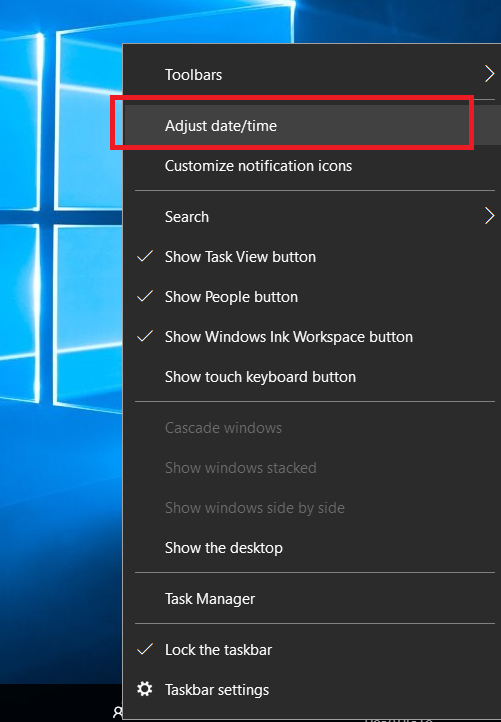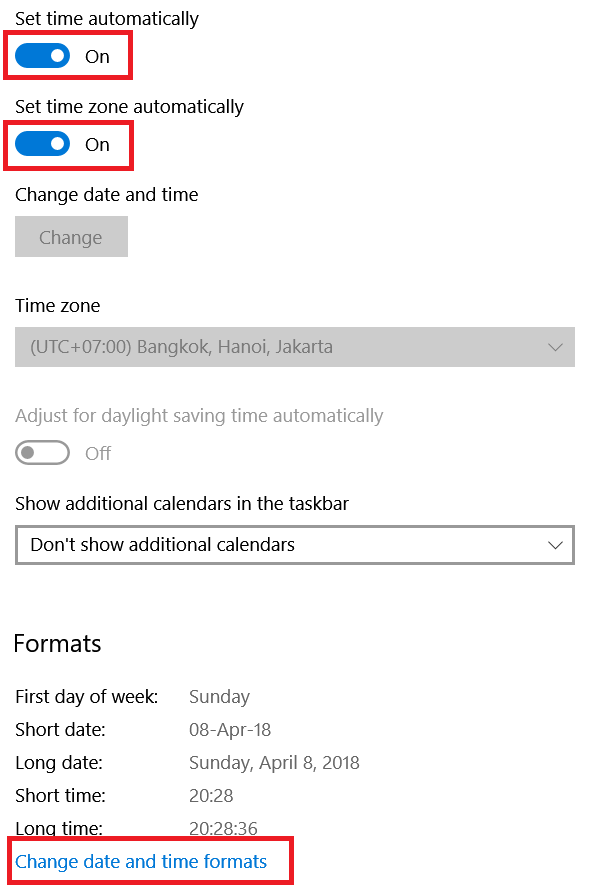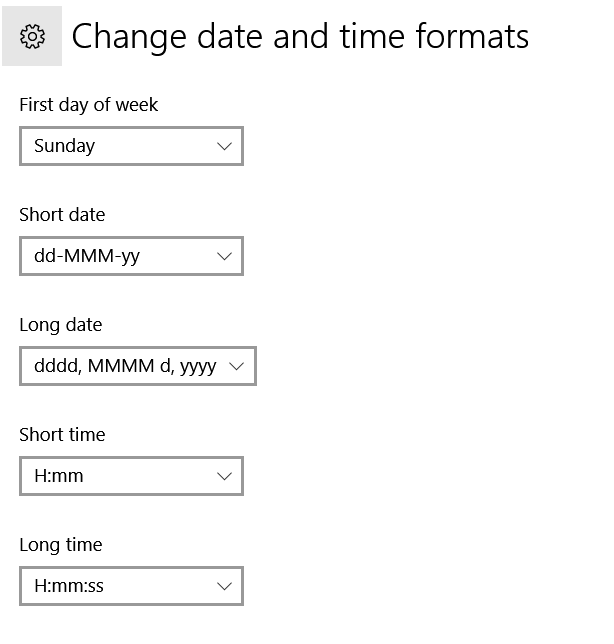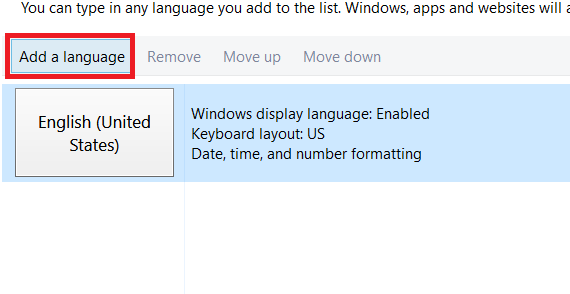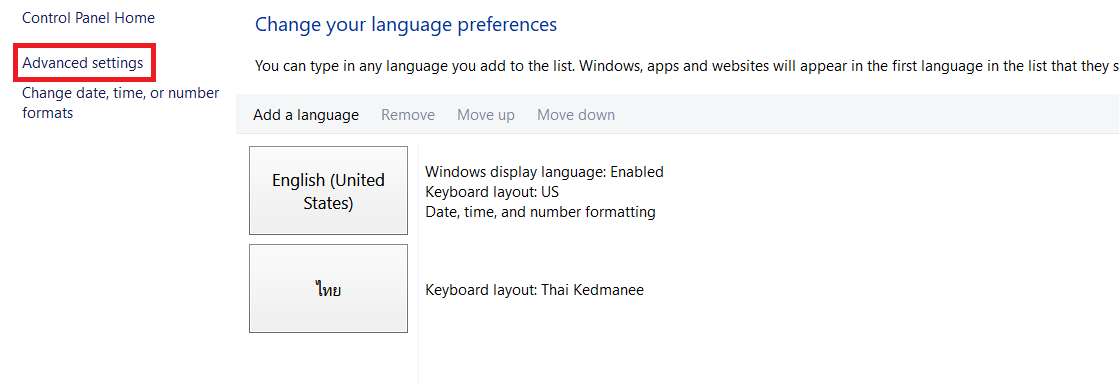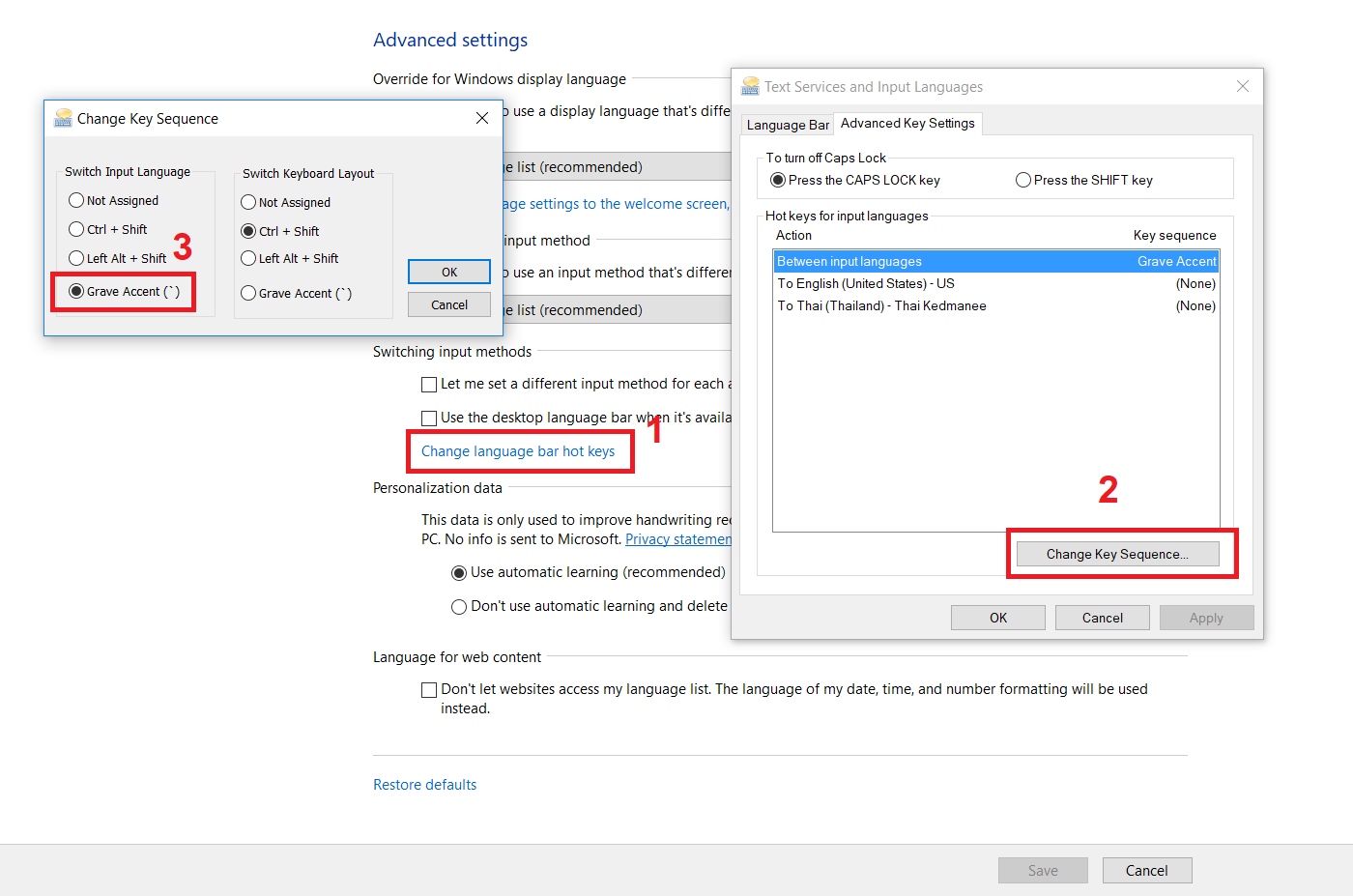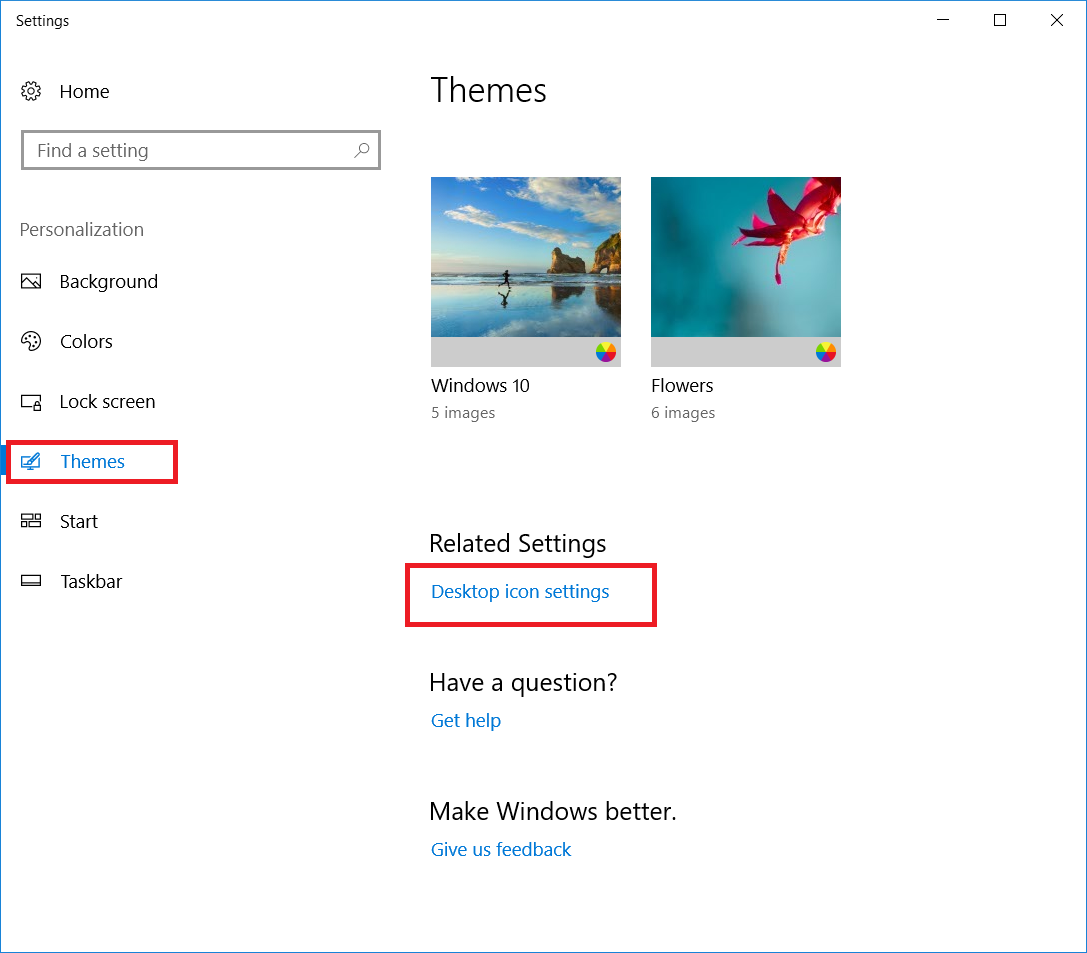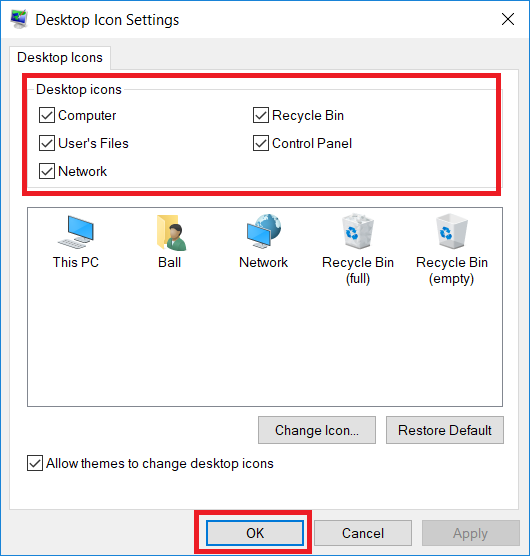บทความนี้เราจะมาสอนวิธีการตั้งค่าต่างๆ พื้นฐานหลังจากที่เพิ่งลง Windows 10 มาใหม่ๆ ซึ่งหลายคนอาจจะทำเป็นแล้วหรือบางคนอาจจะยังงงๆ กันอยู่ ทีมงานเราซึ่งได้รวบรวมการตั้งค่าเบื้องต้นที่ทุกคนต้องรู้ ทั้งในเรื่องของนาฬิกาที่อยากเป็นแบบ 24 ไม่เอา AM PM เพิ่มภาษาไทยทำยังไง เปลี่ยนภาษากดตัวหนอนทำยังไง รวมถึงการอัปเดตวินโดว์เข้าตรงไหน มาดูกันว่าแต่ละขั้นตอนมีวิธีการอย่างไรบ้างข้างล่างเลยครับ

1. ตั้งค่านาฬิกาให้เป็นแบบ 24 ชั่วโมง
1. คลิกขวารูปนาฬิกามุมล่างขวาหน้าจอ –> Adjust date/Time
2. จากนั้นกดเปิด Auto Set time ทั้งสองอัน แล้วเลื่อนมาด้านล่างกด Change date and time formats
3. ตั้งค่าต่างๆ ตามรูปด้านล่างเลยครับ จะเป็นแบบที่คนไทยนิยมใช้กัน และเวลาเป็นแบบ 24 ชั่วโมง
2. วิธีเพิ่มภาษา และวิธีเปลี่ยนภาษาโดยกดปุ่ม ~
1. เข้าไปที่ Control Panel –> Language
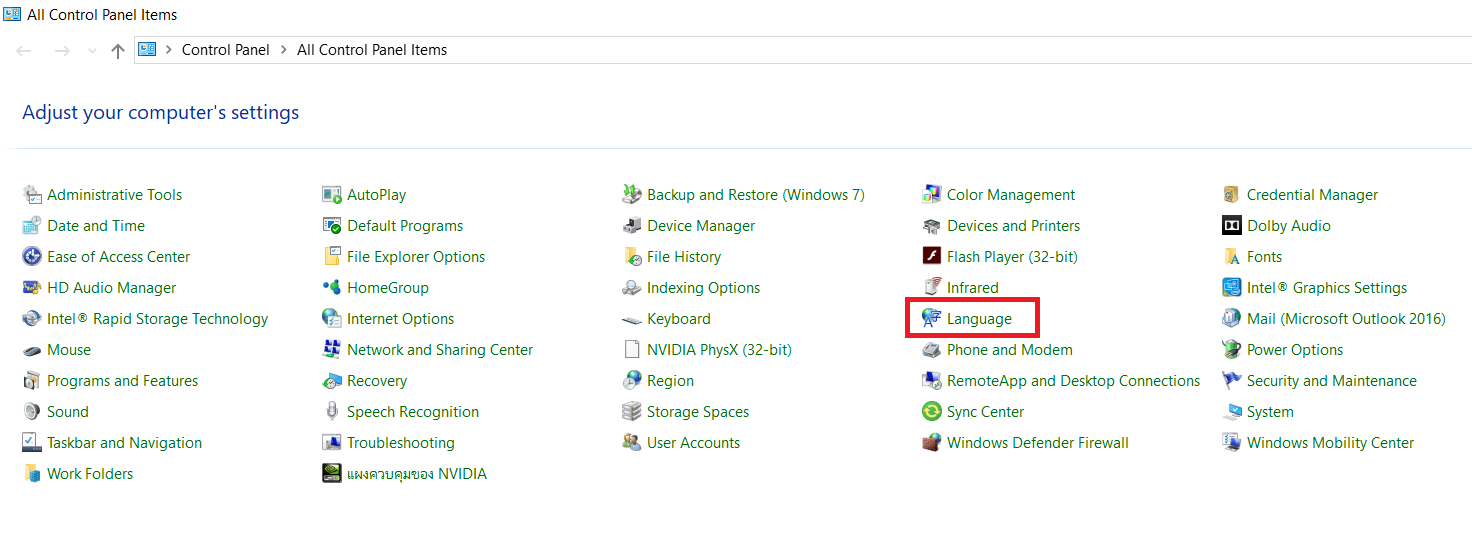
2. กด Add a Language จากนั้นเลื่อนลงมาตัว T แล้วเลือกภาษาไทย กด Add เป็นอันเรียบร้อย
3. วิธีเปลี่ยนภาษาให้กดตรง Advanced settings
4. กด Change language bar hot keys –> Change Key Sequence –> Grave Accent แล้วกด ok ทั้งหมดและ Save เป็นอันเสร็จครับ
3. วิธี Update Window 10
1. กด start –> setting
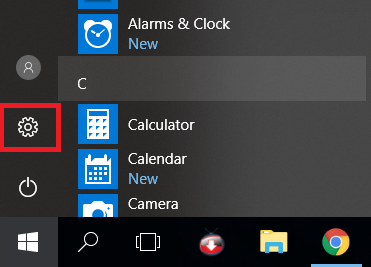
2. กด Update & Security –> ในแถบ Windows Update –> กด Check for Update หากเครื่องเพิ่งลง Windows มาใหม่ๆ จะใช้เวลาค่อนข้างอัปเดตนานเลยทีเดียว แนะนำว่าควรลงตัว Windows 10 version 1709 ขึ้นไปครับ
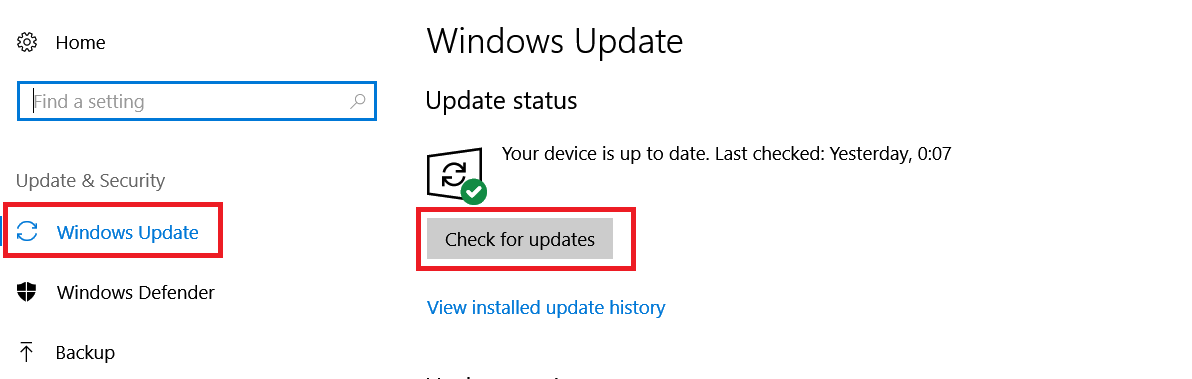
4. วิธีเอา This PC, Control Panel, User, Network ไว้หน้าจอ Desktop
1. คลิกขวาที่หน้า Desktop เลือก Personalize
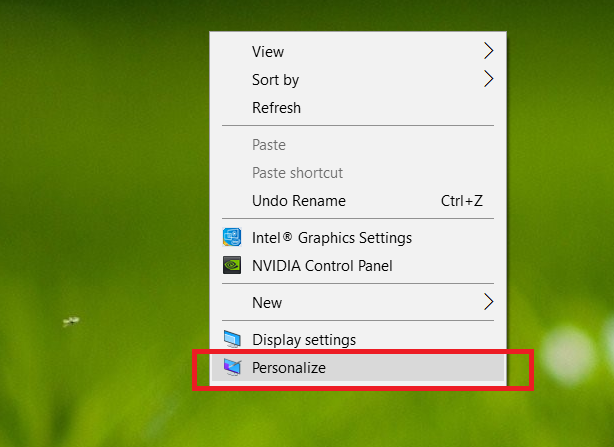
2. คลิกเลือก Themes ที่ด้านซ้าย เลื่อนลงมาด้านล่างจะเห็น Desktop icon settings
3. จากนั้นก็จะได้หน้า Desktop Icon Settings แล้วก็เลือกว่าจะให้หน้า Desktop ของเครื่องเรามี Icon อะไรบ้าง ซึ่งเราสามารถตั้งได้ตามใจชอบ แล้วกด OK เป็นอันเสร็จสิ้นครับ
สำหรับไดร์เวอร์ต่างๆ ตัว Windows 10 จะอัปเดตให้อัตโนมัติครับ ซึ่งแนะนำว่าให้เพืี่อนๆ หาไดร์เวอร์การ์ดจอแยกมาลงเองภายหลัง หลังจากอัปเดตวินโดว์เสร็จเพื่อให้ใช้งานได้เต็มประสิทธิภาพสูงสุดนะครับ
ดาวน์โหลดไดร์เวอร์ NVIDIA : ที่นี่
ดาวน์โหลดไดร์เวอร์ AMD : ที่นี่
ดาวน์โหลดไดร์เวอร์ Intel : ที่นี่